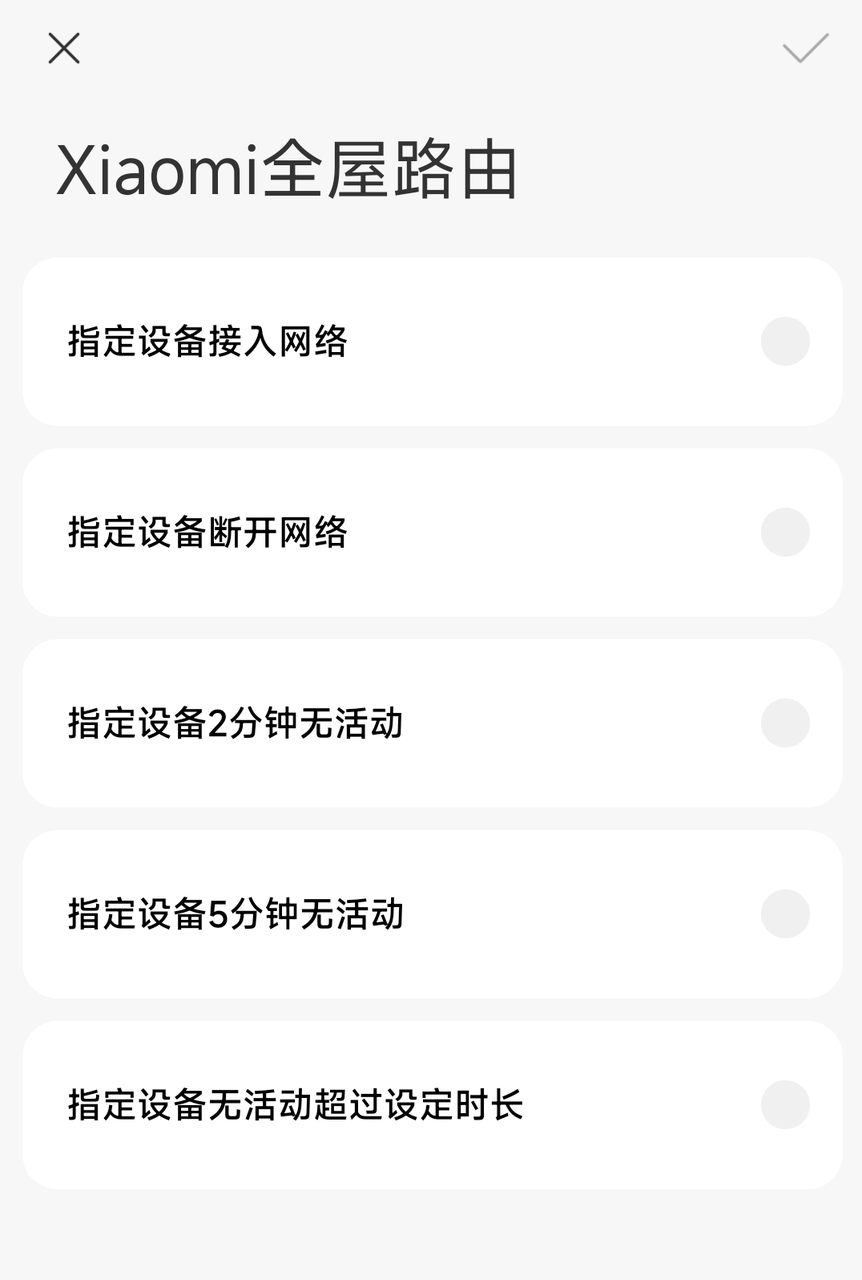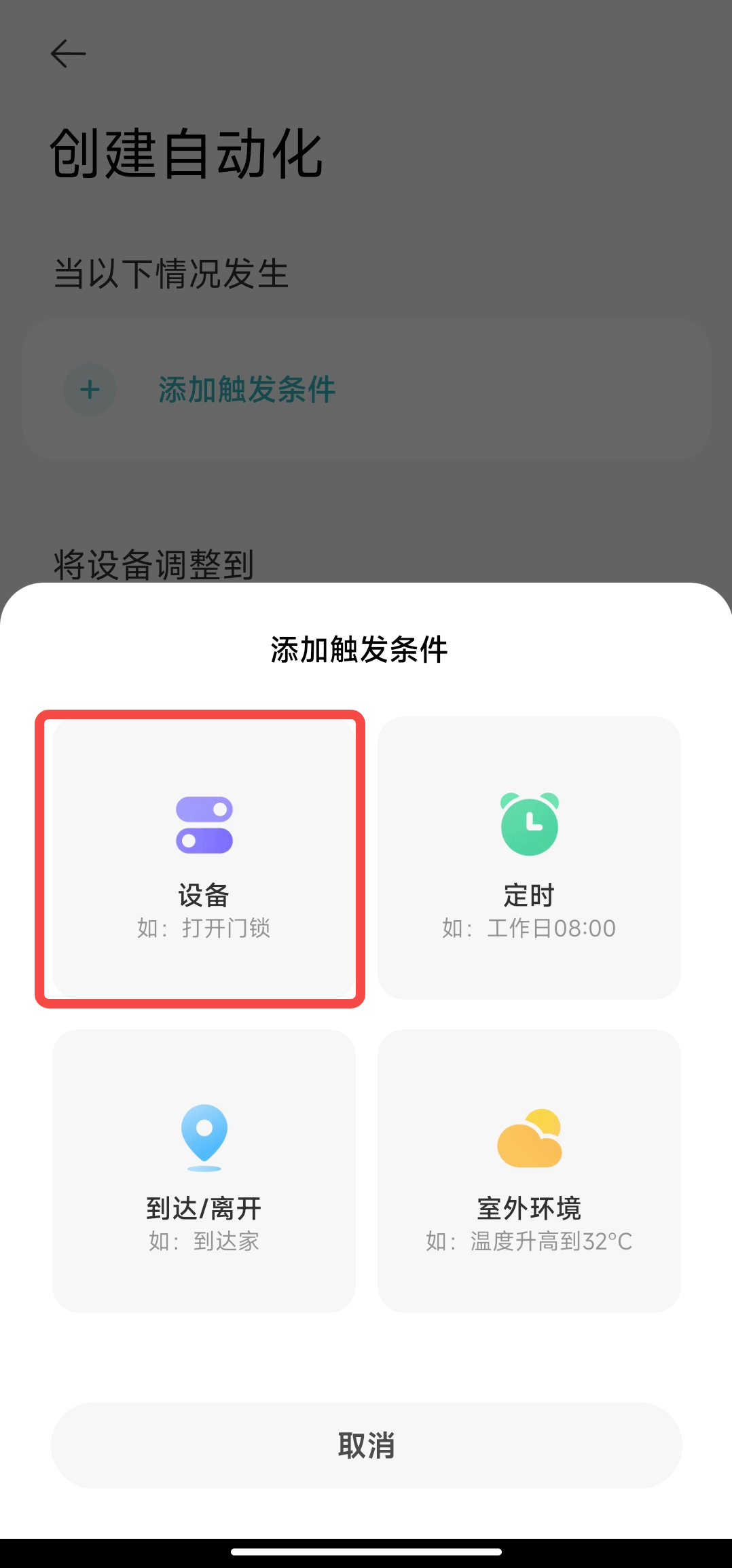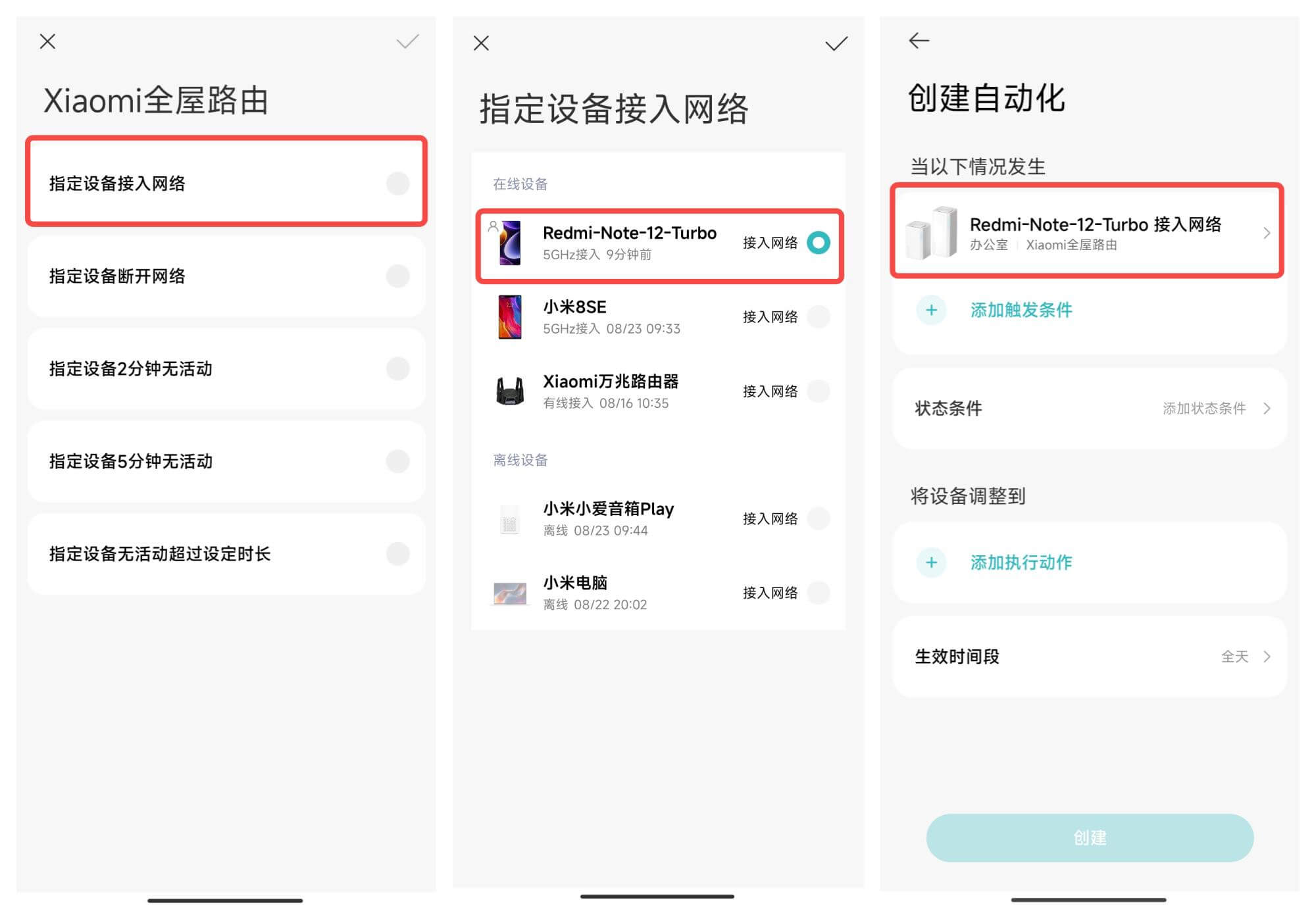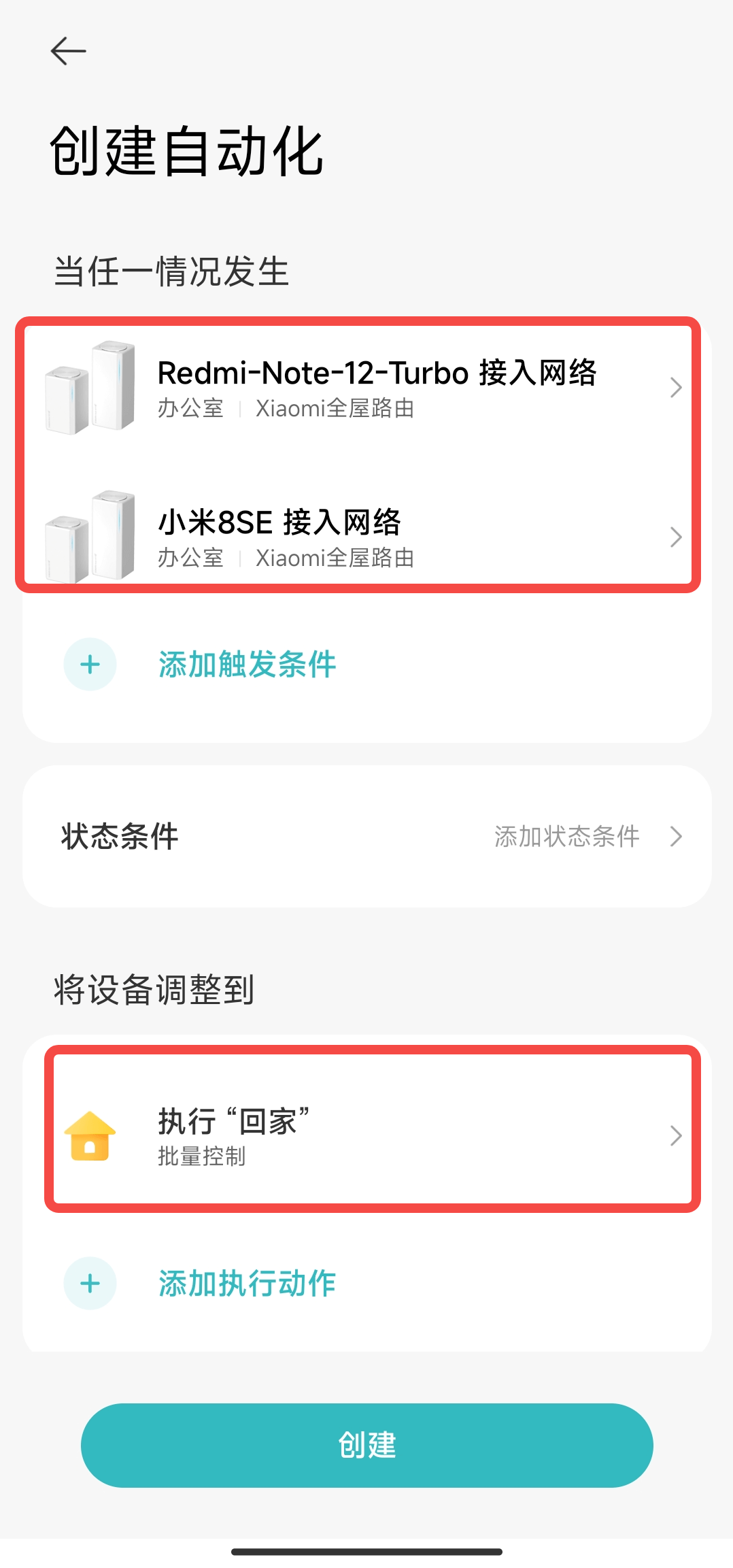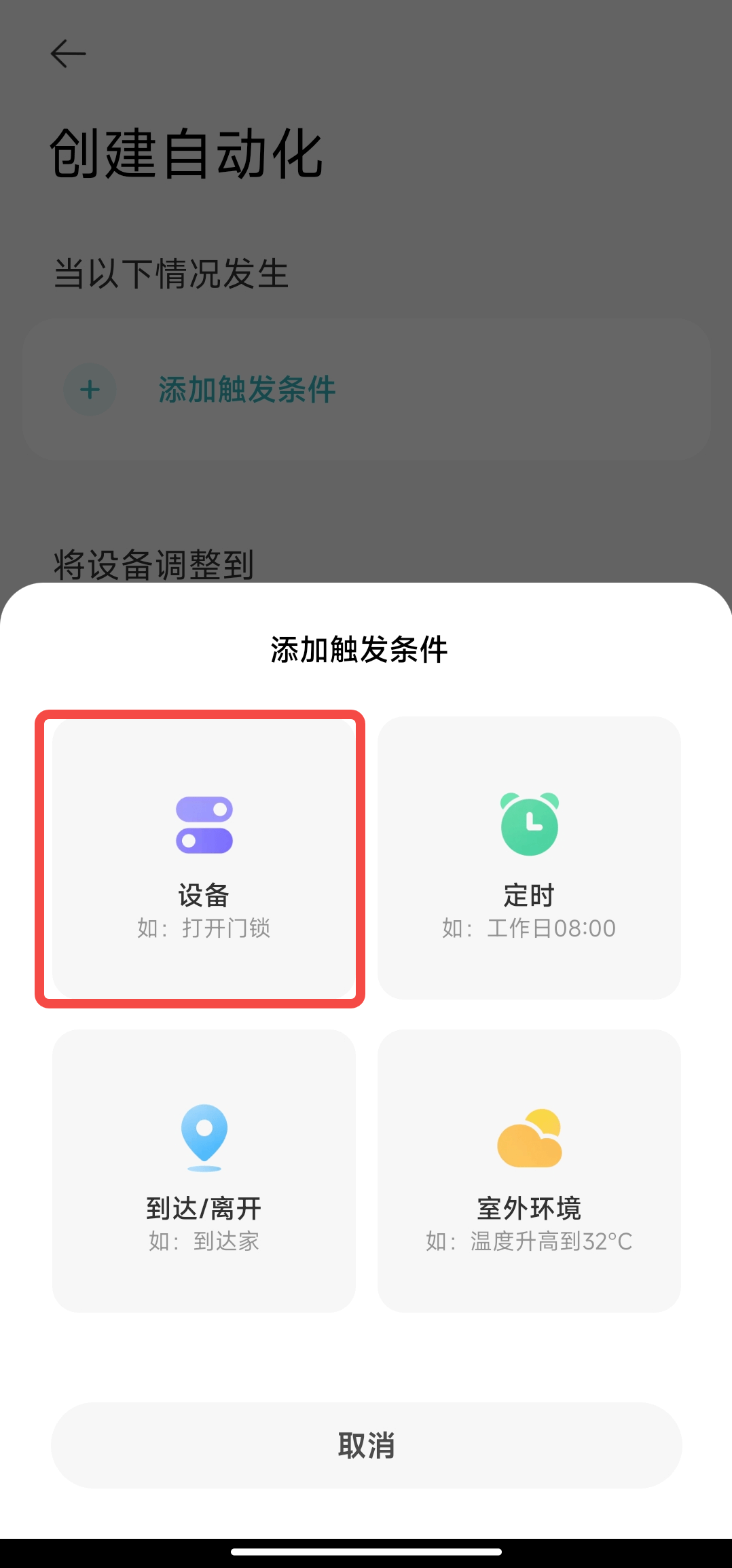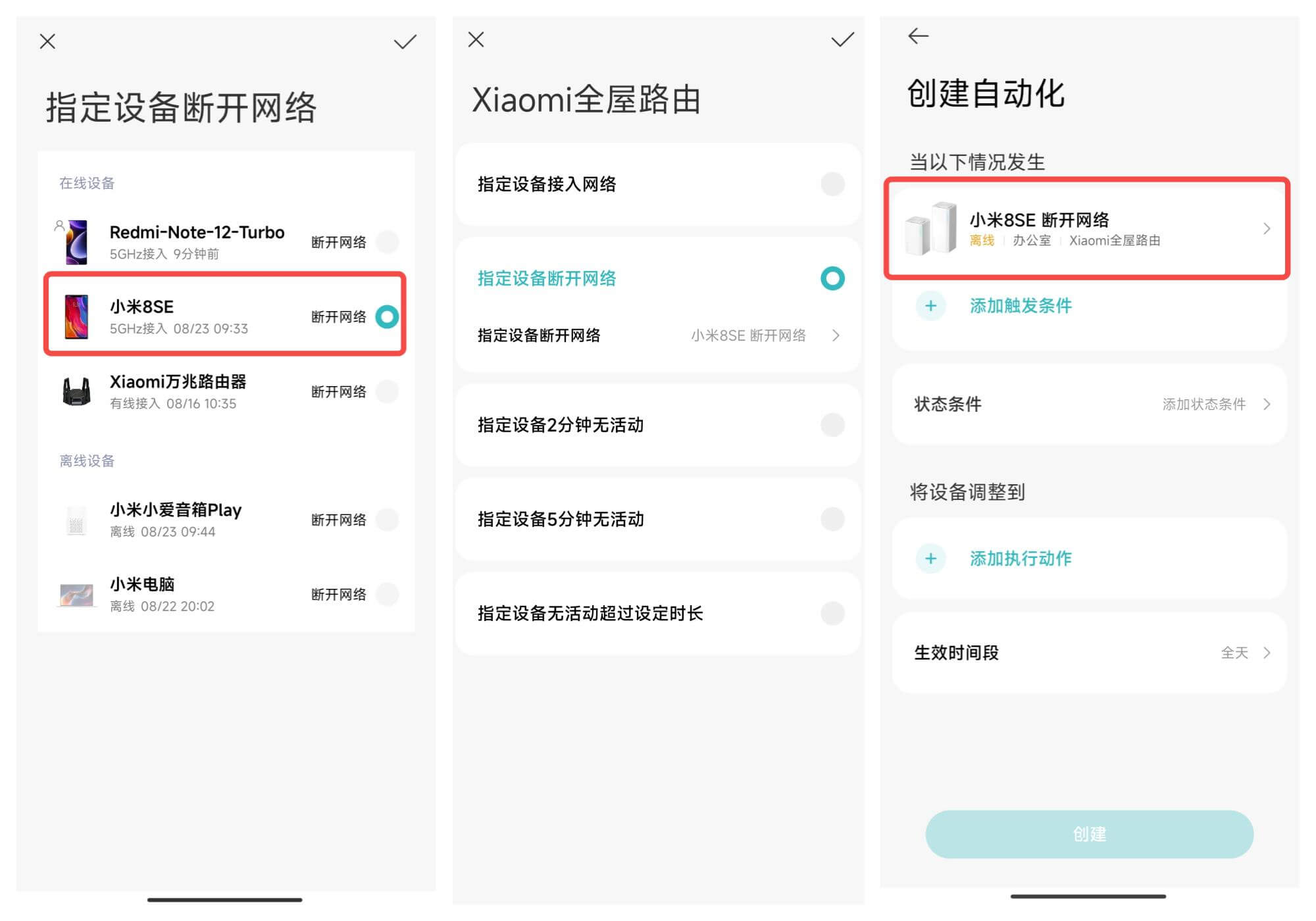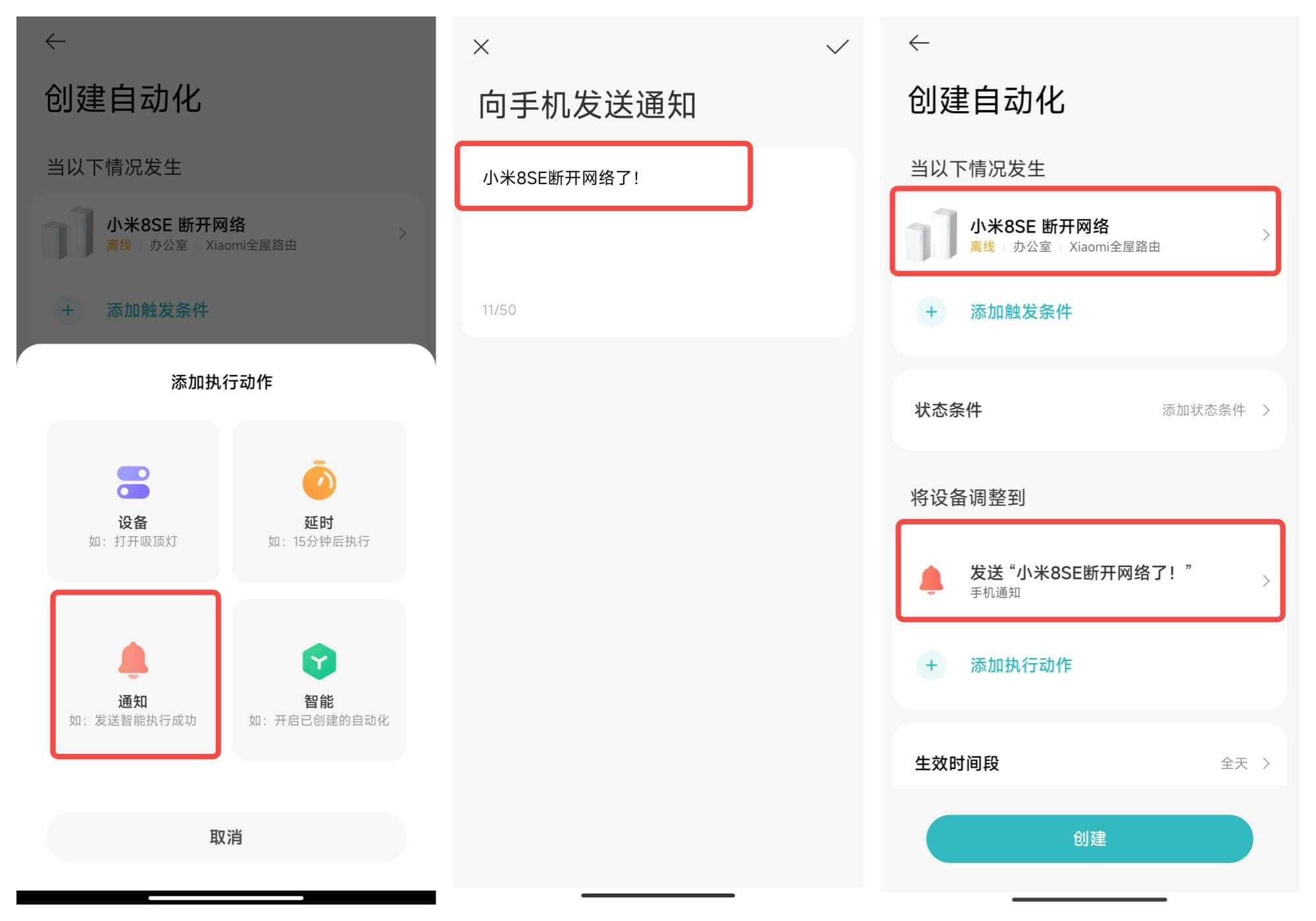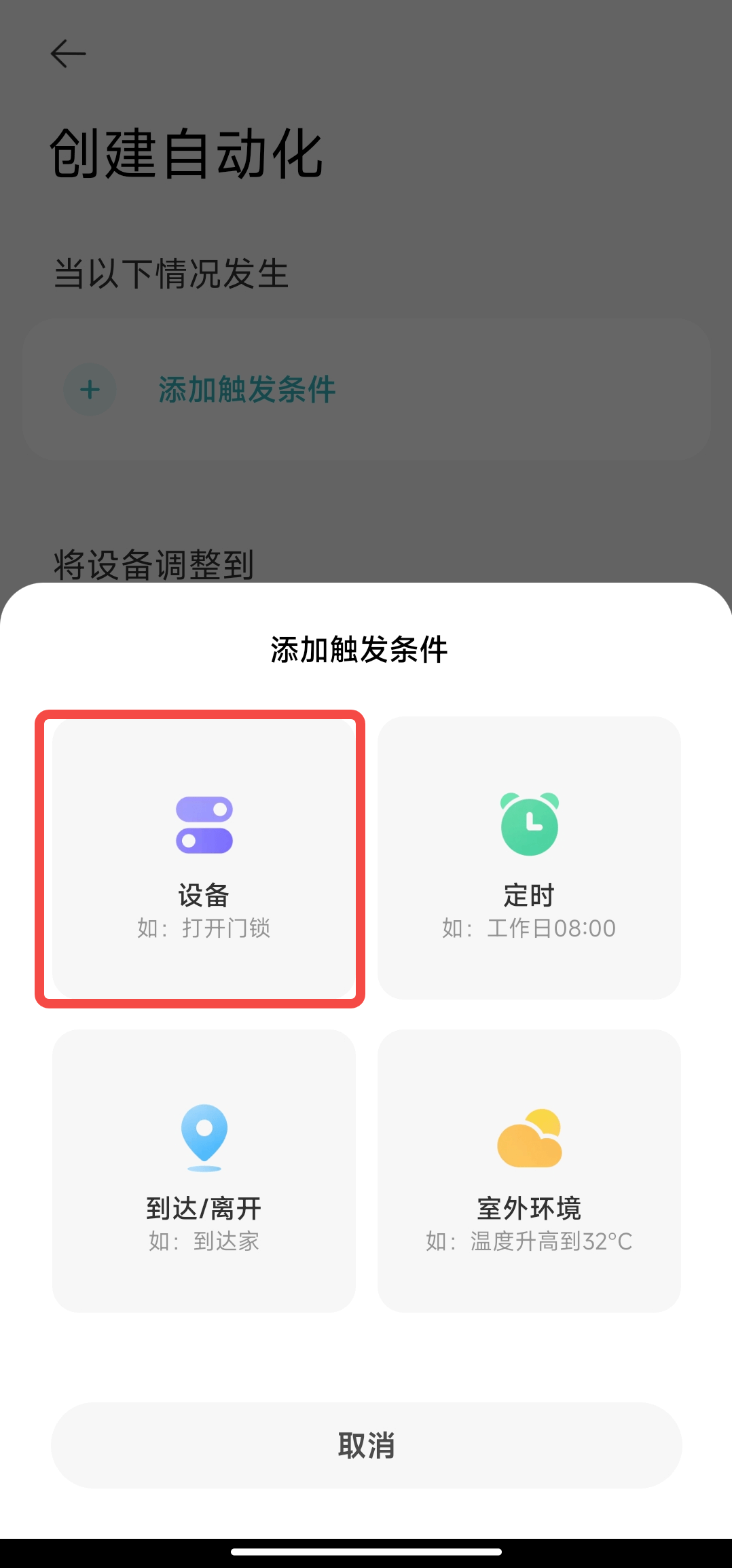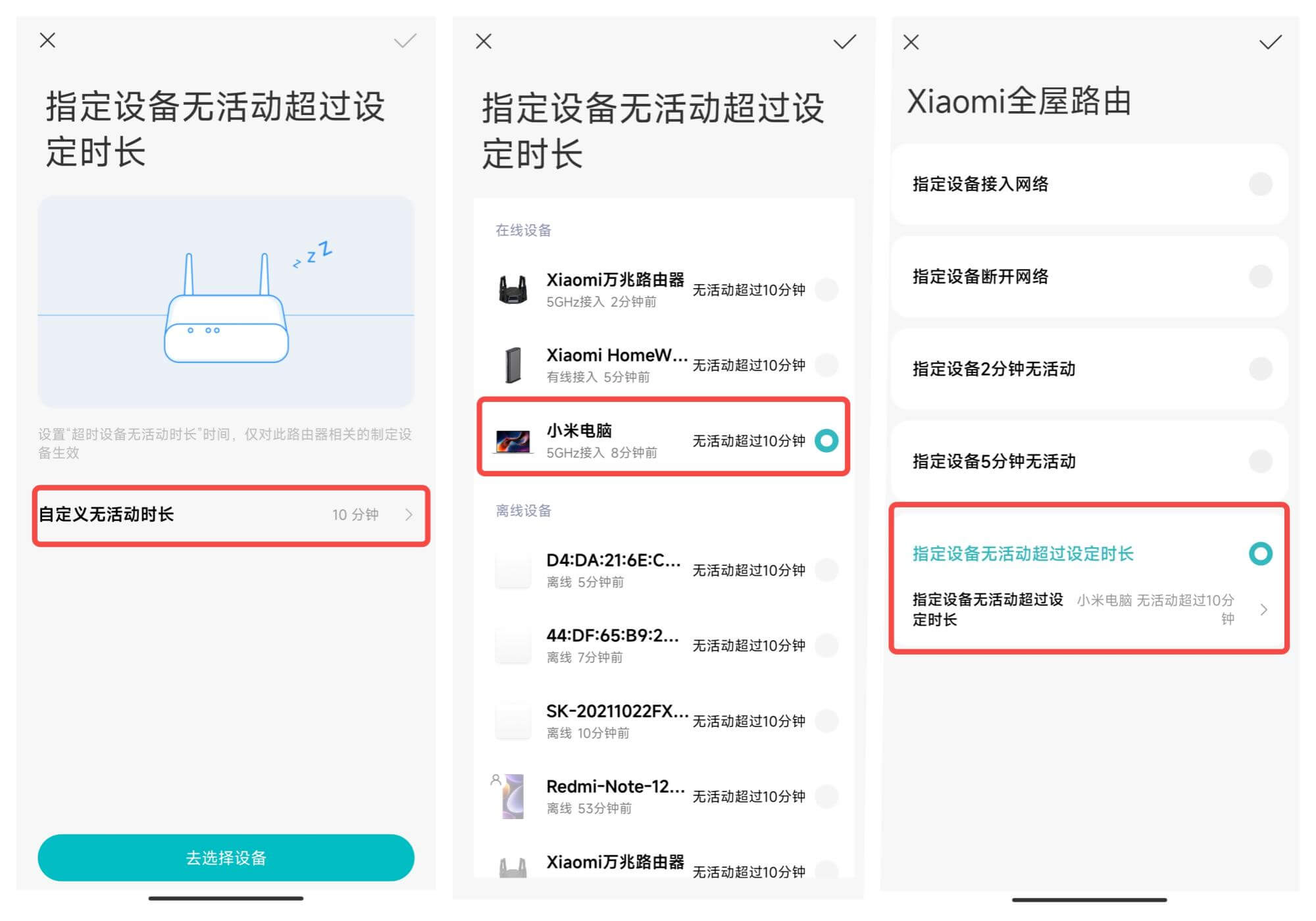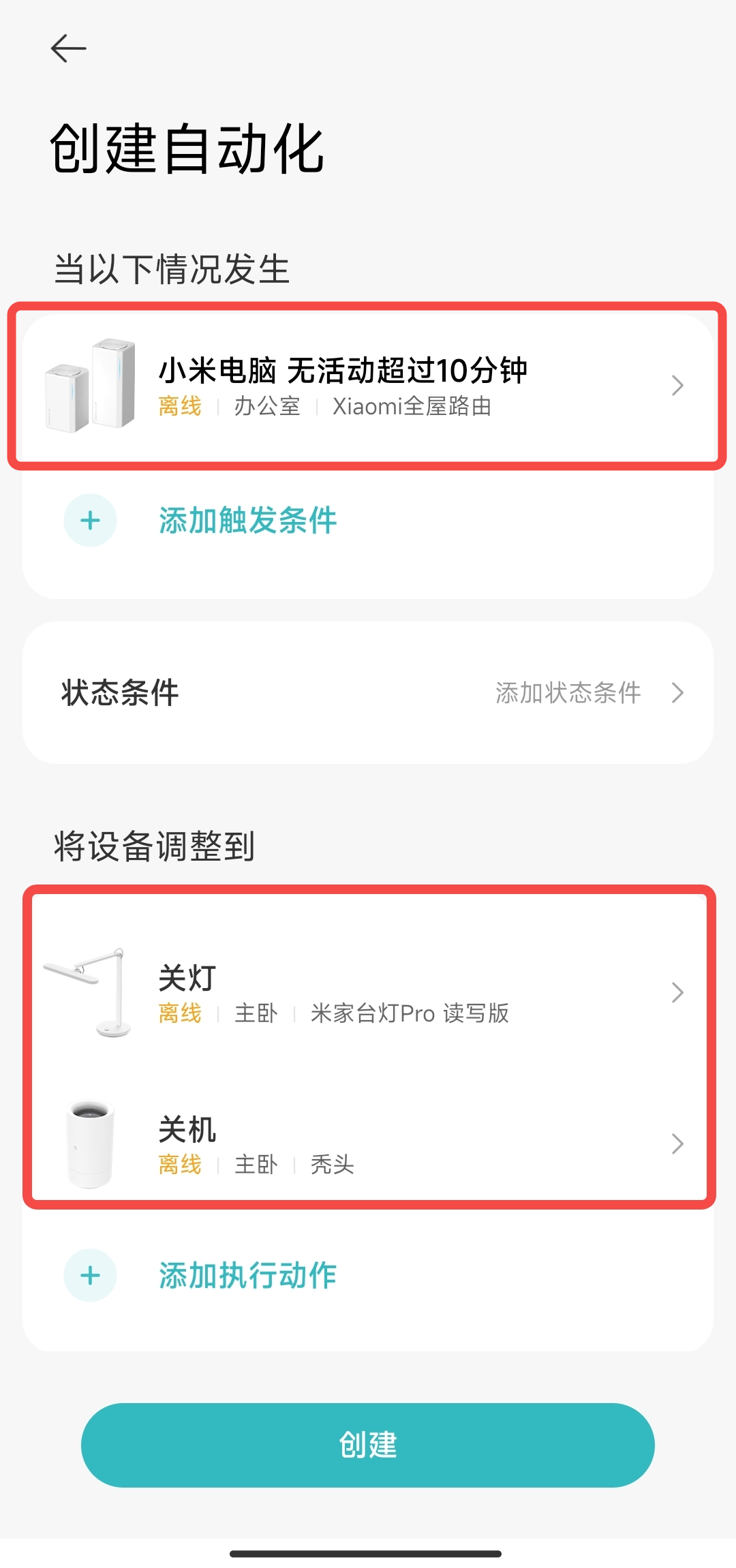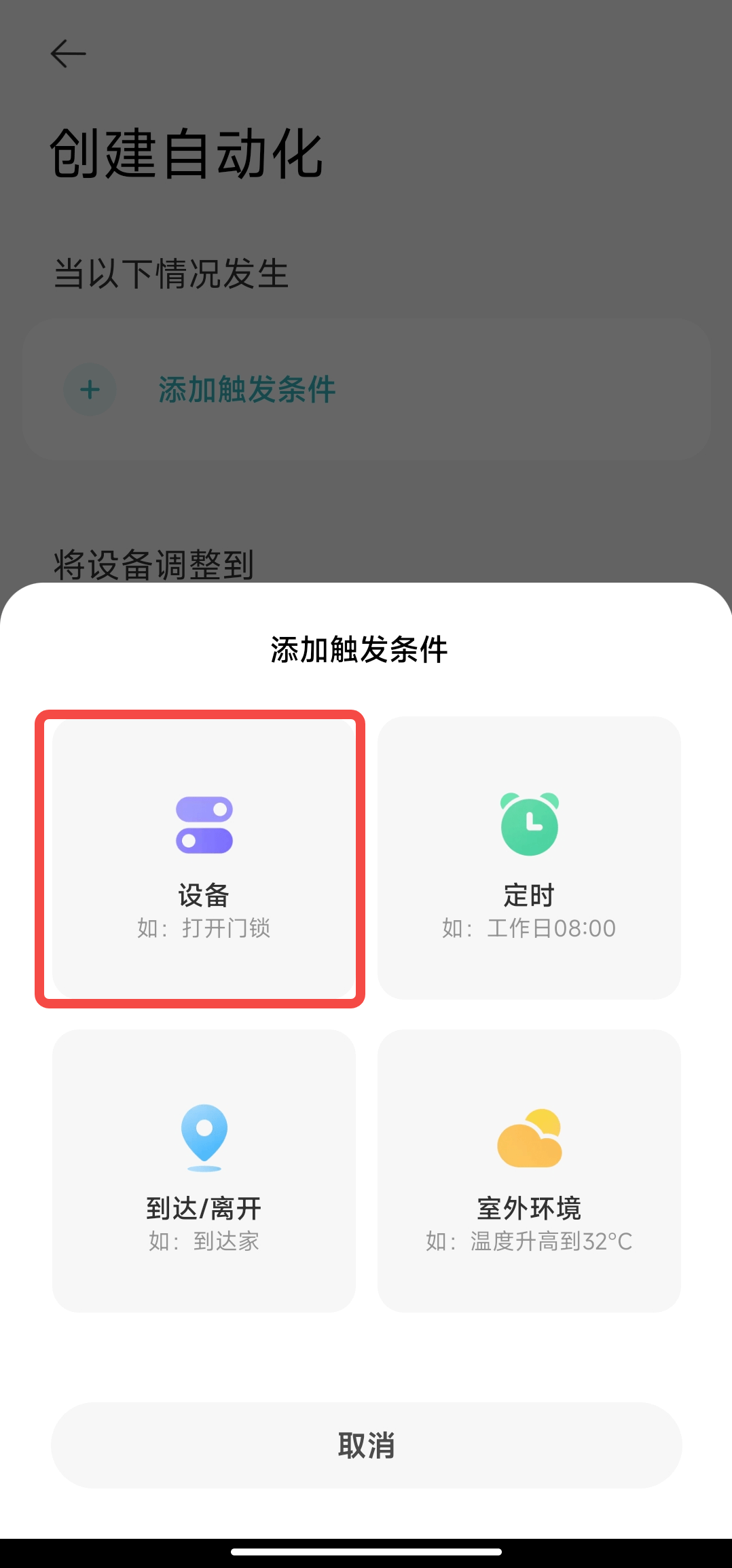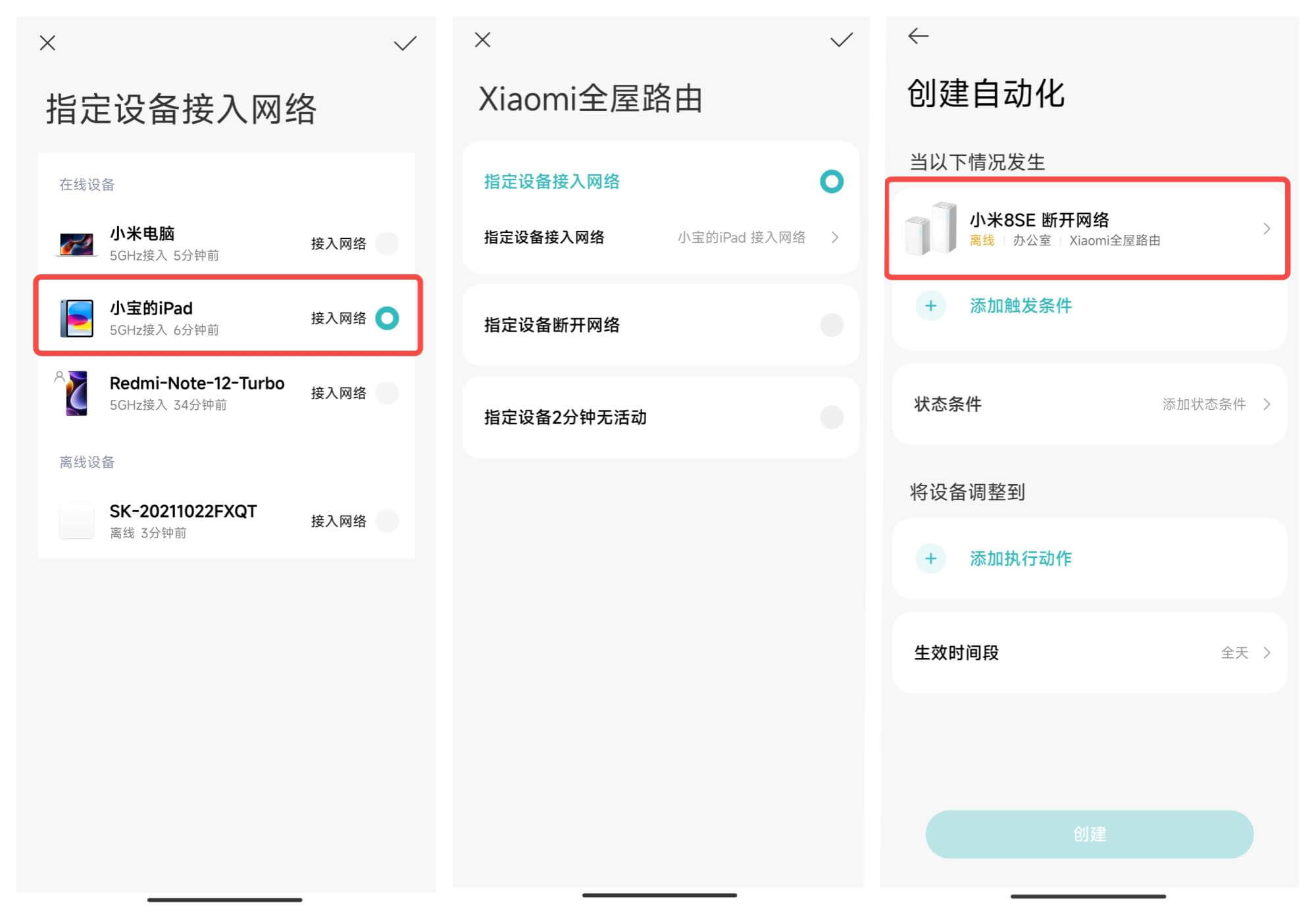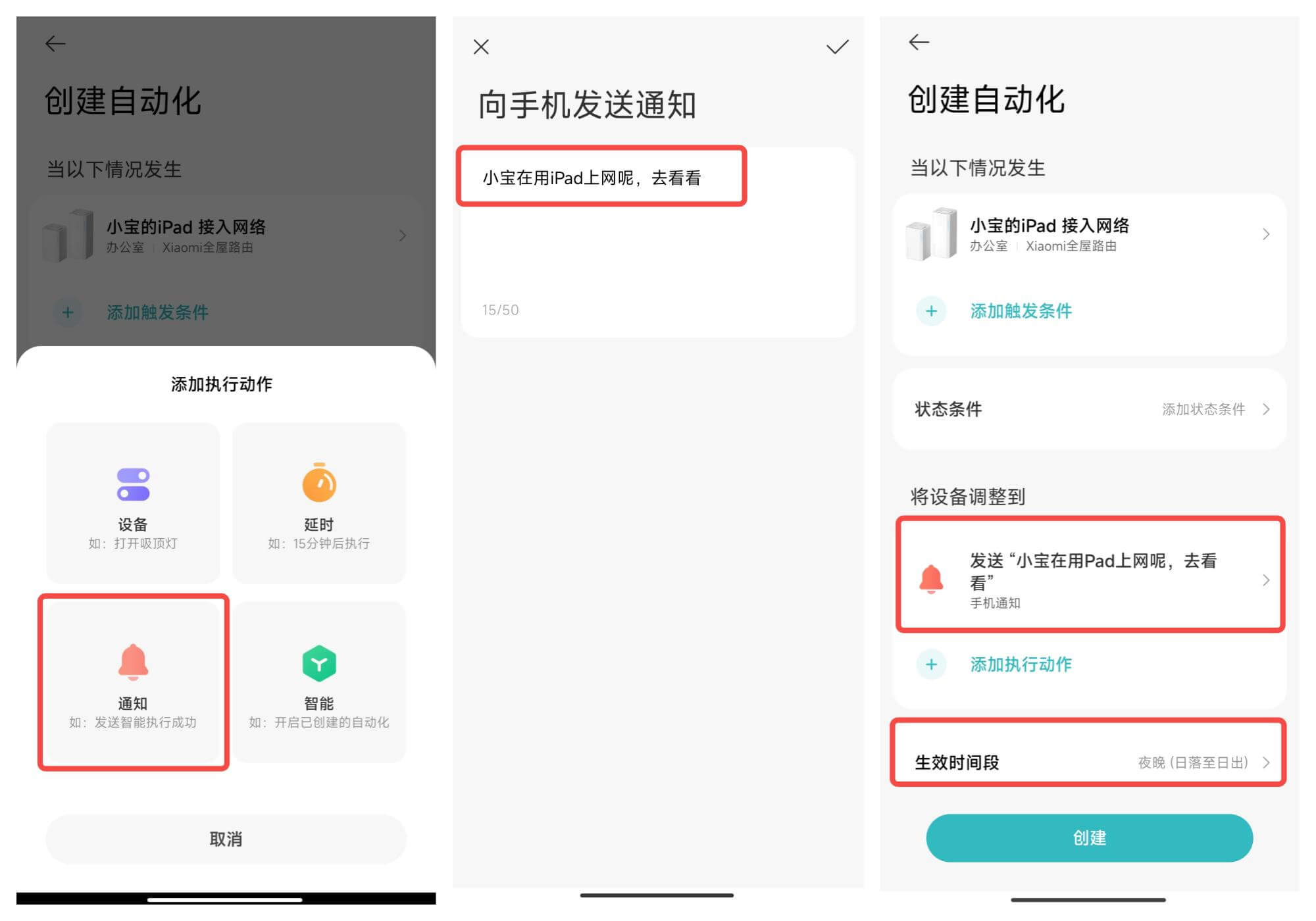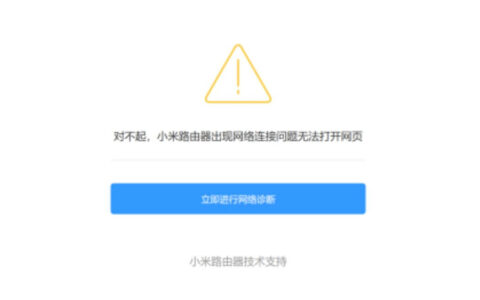小米路由器首次在联动场景中亮相,设备联网状态也能触发智能场景,注:目前仅Xiaomi全屋路由支持米家自动化,其他小米路由器需要固件升级猴才能支持,这次小米路由器共支持了如下5种触发条件,我们来做个简单的介绍吧~
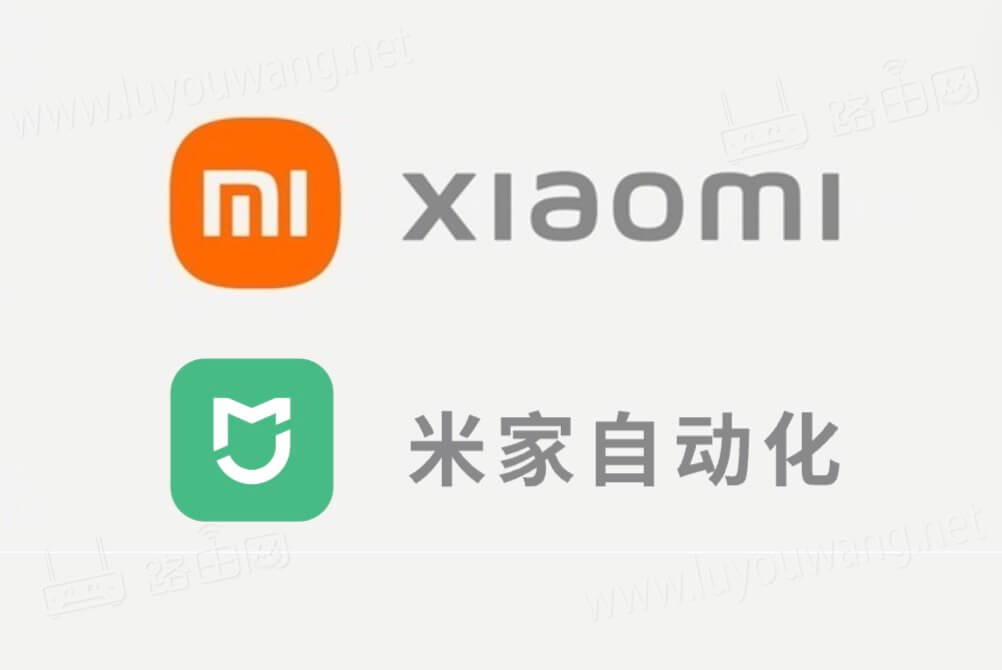
小米路由器支持5种触发条件:
1.设备接入网络:设备主动连入WiFi网络,包含场景如手动连接“Xiaomi全屋路由”网络、保存“Xiaomi全屋路由”网络后自动连接。
2.设备断开网络:设备主动/被动断开WiFi网络,包含场景如手动关闭手机WiFi功能、远离“Xiaomi全屋路由”网络范围至一定距离。
3.设备无活动:设备与路由无主动数据交互或主动断开,包含无上传流量、信号减弱至断开路由网络一定时间、手动关闭手机WiFi功能。
下面我们会介绍几种简单的使用方式,更多好玩的场景等你探索哦~
下文举例使用Xiaomi全屋路由,具体支持情况详见各产品详情页
场景一:回家
1.触发条件:指定设备接入网络
使用方法:
步骤1:进入创建自动化页,添加触发条件,选择设备中的Xiaomi全屋路由。
步骤2:进入触发条件选择页,选中“指定设备接入网络”,并选择指定设备,即可创建一条设备接入触发条件。
步骤3:如果家庭中有多位成员,可重复STEP2操作,为家人的设备添加“指定设备接入网络”作为触发条件。
步骤4:按你所期望的回家场景,设定执行动作和生效时间段
步骤5:点击创建,一条通过设备联网触发的回家场景联动就建成啦~
场景二:设备下线提醒
步骤1:进入创建自动化页,添加触发条件,选择设备中的Xiaomi全屋路由。
步骤2:进入触发条件选择页,选中“指定设备断开网络”,并选择指定设备,即可创建一条设备接入触发条件。
步骤3:添加执行动作,选择“通知”,输入你希望的文案,并设定生效时间段。
步骤4:点击创建,一条通过设备断网触发的下线提醒就建成啦~
场景三:人走关灯,绿色节能
步骤1:进入创建自动化页,添加触发条件,选择设备中的Xiaomi全屋路由。
步骤2:进入触发条件选择页,选中“指定设备无活动超过设定时长”,并选择指定设备,即可创建一条设备无活动超过指定时长的触发条件。
步骤3:按你所期望关闭的设备添加执行动作,并设定生效时间段。
步骤4:点击创建,一条通过设备长时间无活动触发的人走关灯场景就建成啦~
场景四:关怀孩子上网
步骤1:进入创建自动化页,添加触发条件,选择设备中的Xiaomi全屋路由。
步骤2:进入触发条件选择页,选中“指定设备接入网络”,并选择指定设备,即可创建一条设备接入触发条件。
步骤3:添加执行动作,选择“通知”,输入你希望的文案,并设定生效时间段。
步骤4:点击创建,一条通过设备连网触发的关怀孩子上网功能就建成啦~
如上场景仅是简单的示例,米家还提供了多样的触发、状态、执行条件,好玩的组合场景等你发现~
当前该功能仍为一项持续优化中的“实验室功能”,后续会有升级优化。
温馨提示
1.当前设备识别通过MAC和设备名称识别实现,当设备MAC发生变化时,可能无法识别为同一台设备。具体包含但不限于如下场景:
1.1.iOS15及以上版本中,6周未连接该网络后重新接入网络,或者2周未连接该网络并忽略网络后重新接入网络
1.2.终端在WLAN设置中开启随机MAC
1.3.终端在不同时间分别接入2.4G、5G频段
1.4.路由器重置
2.为了减少网络抖动、重启等非正常上下线造成误触发的可能负面体验,如下情况暂不构成“指定设备断开网络”触发条件:
2.1.当前设备断连前5分钟内有过断连动作
3.为了减少网络抖动、重启等非正常上下线造成误触发的可能负面体验,如下情况暂不构成“指定设备接入网络”触发条件:
3.1.当前设备连网前5分钟内有过连网动作
4.当前仅支持主路由为Xiaomi全屋路由作为Mesh主路由情况下进行自动化条件的设定,更多后续支持机型参见产品详情页介绍。